- Commencer
- Tutoriels vidéo
- Base de connaissances
- FAQ & Dépannage
Comment utiliser le Scan pour Expédier ?
Scanner pour expédier, permet de scanner le numéro de suivi/numéro d'expédition/numéro de commande et de peser le colis, afin de vérifier si les articles contenus dans le colis sont corrects, et d'expédier la commande.
Scan to ship prend en charge trois modes :
1. scanner seulement mais ne pas peser
2. scanner d'abord puis peser
3. peser d'abord, puis scanner
Permet de scanner une fois ou deux fois.
Étape 1 : Accéder à l'interface Scanner pour expédier
Accédez à la page En cours de traitement du module Commande (s'il existe un entrepôt propre, accédez à la page Entrepôt propre), cliquez sur Scan to Ship pour accéder à la page d'opération Scanner pour expédier.
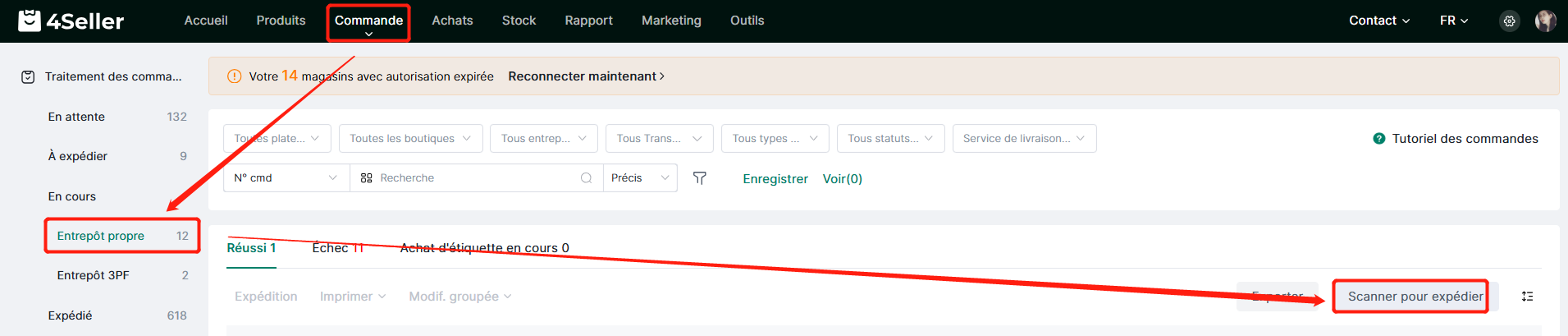
Étape 2 : Configurer les paramètres
Entrez dans la page Scan to Ship et cliquez sur le bouton Scan settings pour faire apparaître la boîte Scan Settings, dans laquelle vous pouvez définir les durées de numérisation, le mode de numérisation et les paramètres de pesée.
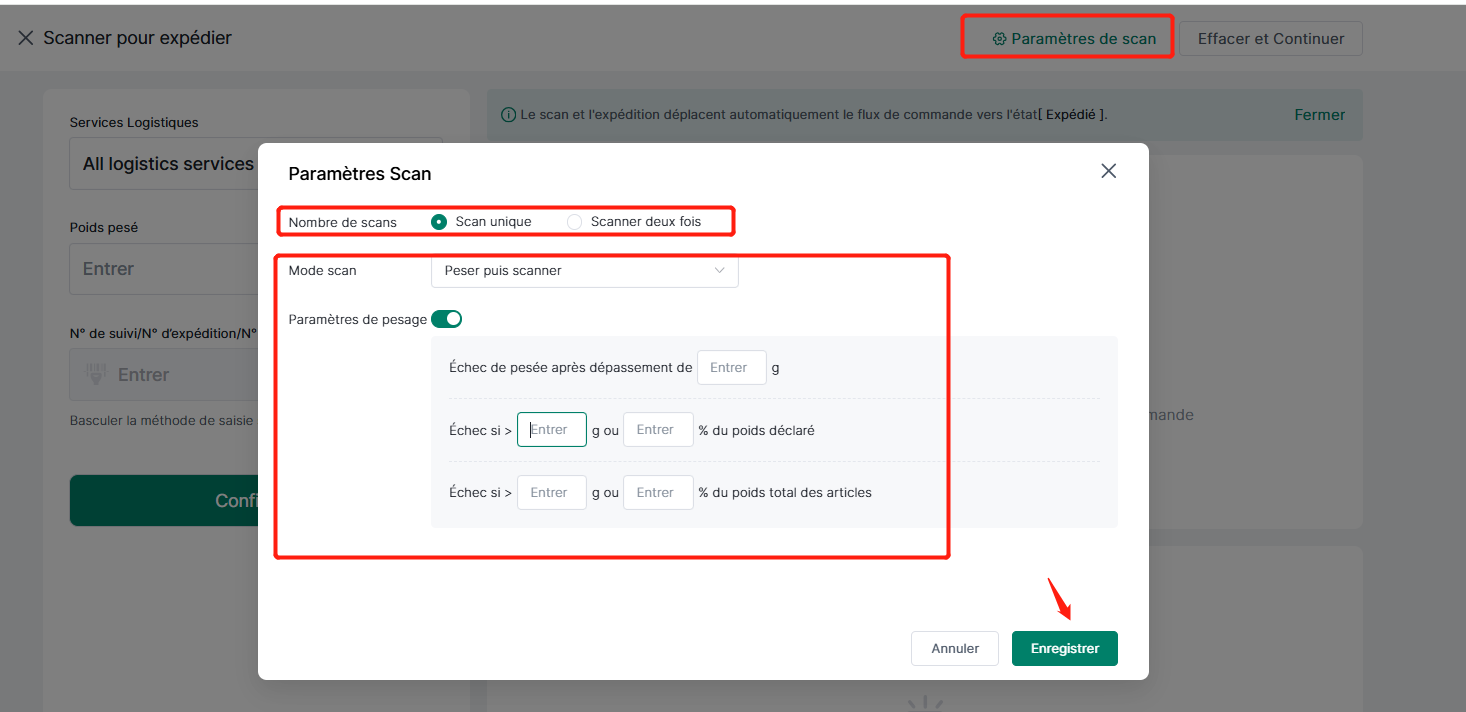
2.1 Nombre de scans
(1) Scanner une fois - Scanner une fois et la commande sera expédiée.
(2) Scanner deux fois - La commande ne sera pas expédiée directement après le premier scan. Vous devez scanner une deuxième fois pour expédier la commande.
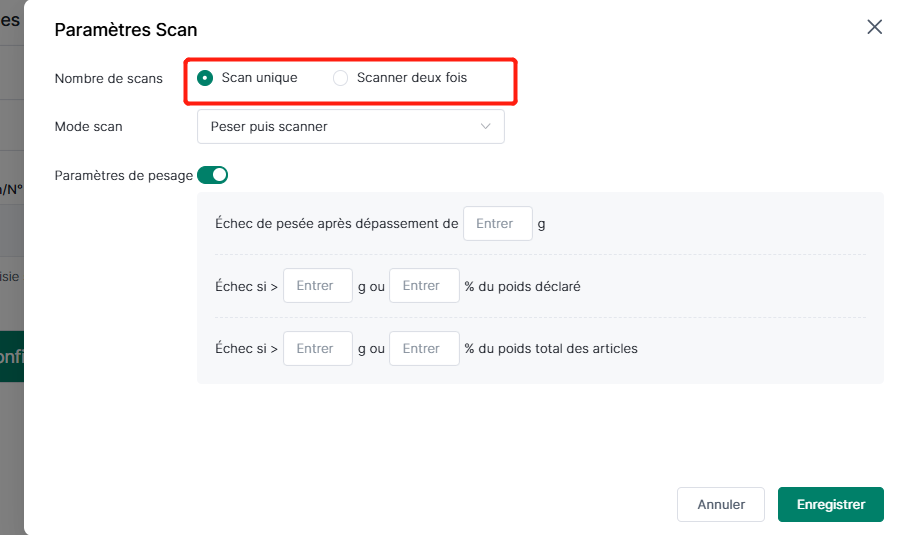
2.2 Mode de scanActuellement, le mode de numérisation prend en charge trois modes :
1. numérisation uniquement, mais pas de pesée
2. scanner d'abord, puis peser
3. peser d'abord, puis scanner
Vous pouvez sélectionner le mode de balayage correspondant à vos besoins.
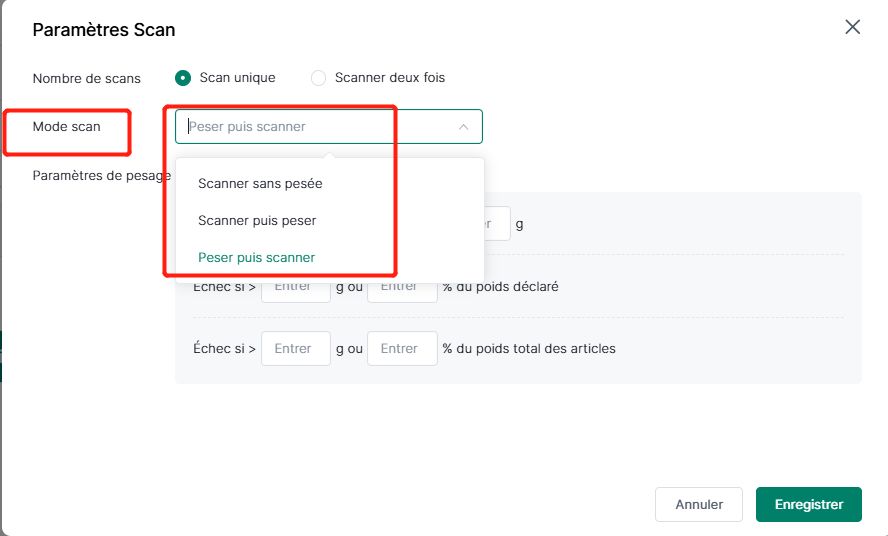
2.3 Paramètres de peséeSi le mode avec pesée est sélectionné en mode de numérisation, vous pouvez choisir d'activer ou non le paramètre de pesée :
1. Dans les réglages de la pesée, vous pouvez régler la pesée pour qu'elle échoue lorsqu'elle dépasse une certaine valeur.
2. Il peut être réglé pour échouer lorsque la pesée dépasse une certaine valeur ou un certain pourcentage du poids déclaré ou du poids total des articles.
Définition : Poids déclaré - Le poids total déclaré lors de l'achat de l'étiquette pour le produit.
Enfin, cliquez sur Enregistrer pour terminer les paramètres de numérisation.
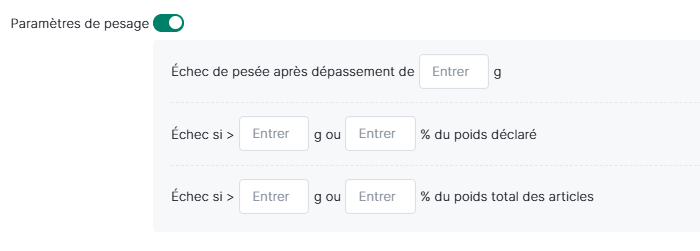
Étape 3 : Sélection du transporteur
Cliquez sur la barre déroulante Tous les services logistiques pour sélectionner les services logistiques d'usps, ups et fedex.
Remarque : le paramètre par défaut est « Tous les services logistiques ».
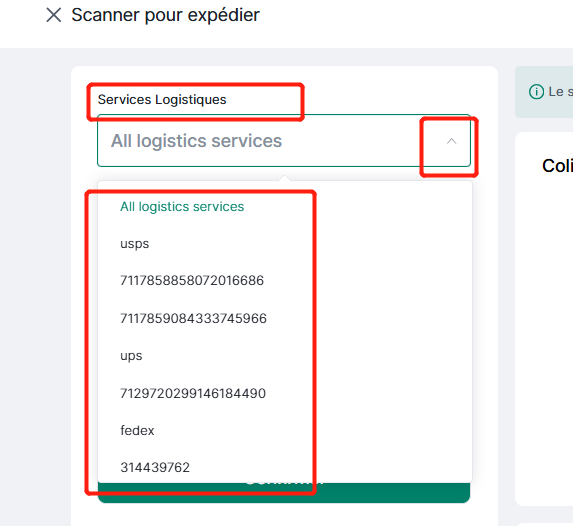
Étape 4 : Procéder à l'expédition
Connectez des appareils externes, scannez pour expédier, et la commande passera automatiquement à l'état [expédiée].
